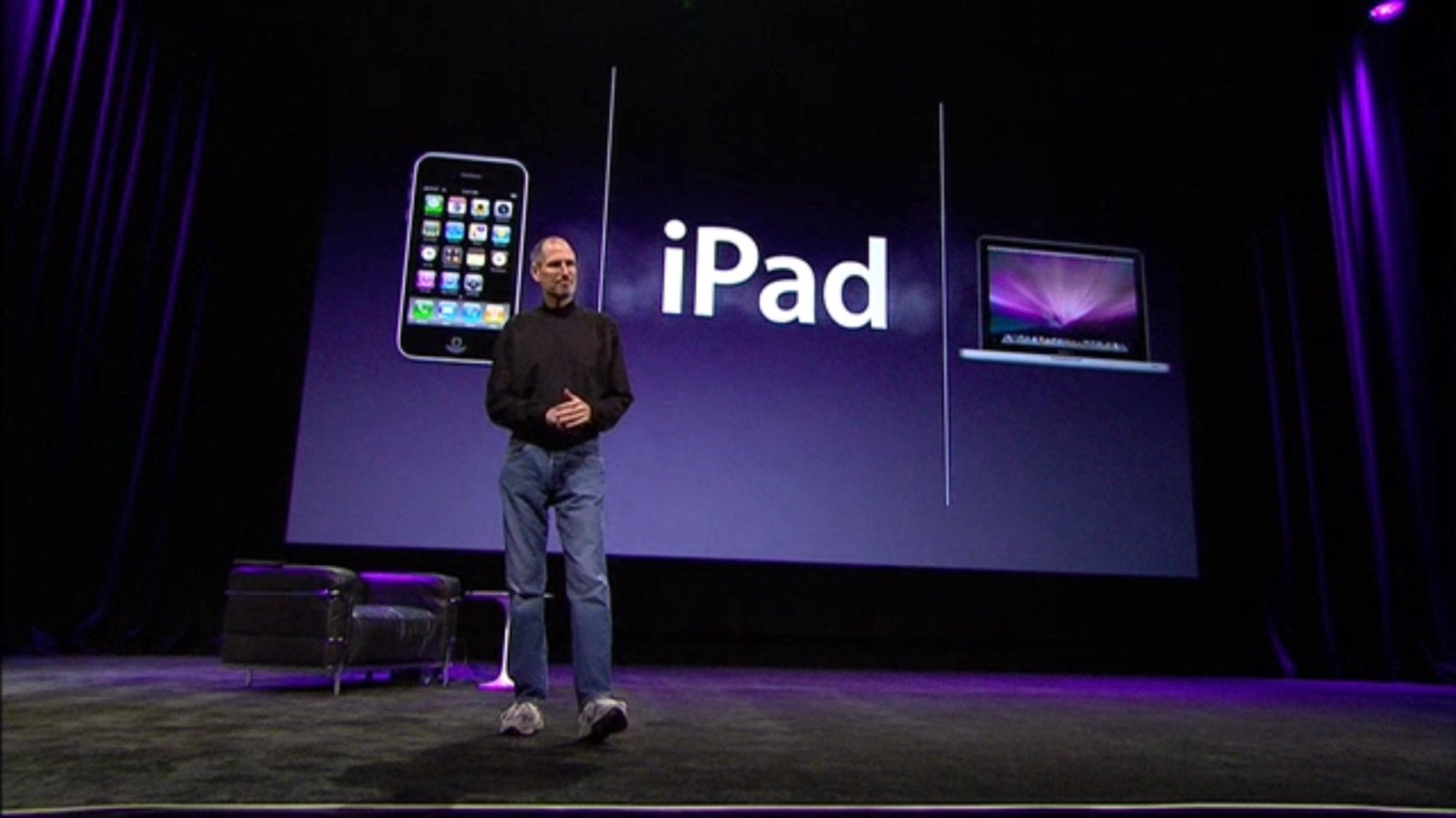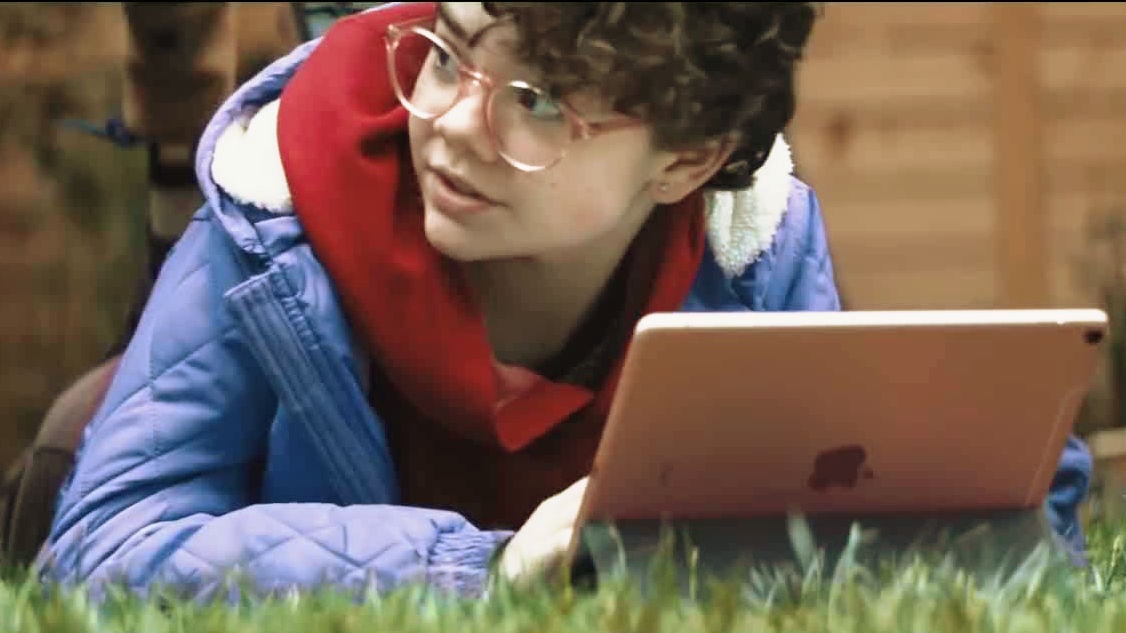iPhoto로 물론 많은 사진의 수정을 할 수 있도록 꾸준히 개선되어왔지만, iPhoto만으로는 모든 수정을 다 할 수 없을지도 모릅니다. Photoshop등의 어플리케이션을 통해서 수정하고 싶을수도 있을 것입니다. 그 경우에 어떻게 하는지 알아보겠습니다.?
우선 사진을 오른쪽으로 클릭해보면 외부 편집기에서 편집이 비활성화 되어 있음을 알수 있습니다. 이것을 활성화하려면… iPhoto 메뉴에서 환경 설정을 누른 다음 파일 편집에서 ‘응용 프로그램에서…’를 클릭 한 뒤에 Photoshop 같은 외부 에디터를 선택하면 됩니다.?
그런 다음에 원래 설정으로 돌려 놓고나면, 외부 편집기에서 편집이 활성화 되어 있음을 알 수 있습니다. 클릭하면 지정한 소프트웨어가 열려서 편집할 수 있게 됩니다.?
편집이 끝난 후에는 파일을 저장하고 닫습니다. iPhoto에 변경사항이 반영되어 있음을 알 수 있습니다.
주의 :?애플이 말하기로는 여기서 주의해야할 점은 iPhoto로 편집할때와는 달리 비파괴 편집이 적용되지 않는다는 점입니다. 비파괴 편집에 대해서 알려면 여기를 누르십시오.?iPhoto에서 외부 편집기에서 편집을 선택한 뒤 수정하는 사진은 iPhoto Library의 Original(원본)이 아니라, Modified(사본)을 수정하는 것을 알 수 있습니다. 그래서 원본으로 복구를 누르면 원본으로 돌아가는 것을 알 수 있습니다. 하지만 중요한 사진이라면 따로 먼저 복제를 한 다음에 수정하시길 권합니다.?
만일 RAW 파일을 편집하는 경우에는, 환경 설정의 고급 탭에서 RAW 사진에 외부 편집기를 사용할 때 RAW 사용을 체크해야, RAW 파일을 포토샵등 외부 프로그램에서 편집할 수 있습니다.?
ps. 그냥 사진을 도크에 있는 포토샵에 드래그 해도 되지만 이렇게 저장한 파일은 iPhoto 라이브러리에 반영되지 않습니다. 따로 저장하실 경우 권합니다.